Bearbeiten Sie benutzerdefinierte Hostnamen
Vorhandene Hostnamen können jederzeit in Ihrer DNS-Zonendatei bearbeitet werden. Hostnamen werden immer einer IP-Adresse zugewiesen, und die maximale Anzahl von Hostnamen, die eine Domain haben kann, wird von der Registry der Domainendung bestimmt.
Warnung: Änderungen am Host eines vorhandenen Hostnamens können unerwartete Auswirkungen haben, z. B. führt das dazu, dass das DNS für Domains, die den Hostnamen als Nameserver verwenden, nicht mehr aufgelöst wird. Bitte seien Sie vorsichtig und überprüfen Sie Ihre Einstellungen, bevor Sie fortfahren.
- Melden Sie sich bei Ihrem GoDaddy-Domain-Portfolio an. (Sie benötigen Hilfe bei der Anmeldung? Benutzername oder Passwort ermitteln.)
- Wählen Sie eine einzelne Domain aus, um auf die Seite Domain-Einstellungen zuzugreifen.

- Wählen Sie DNS und dann Hostnamen .
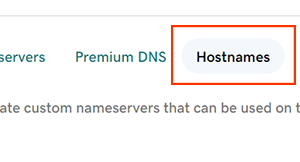
- Wählen Sie
 Klicken Sie neben dem Hostnamen, den Sie bearbeiten möchten, auf Bearbeiten.
Klicken Sie neben dem Hostnamen, den Sie bearbeiten möchten, auf Bearbeiten. - Bearbeiten Sie die Details Ihres Hostnamens.
- Host : Der Host oder das Präfix des Hostnamens ohne den Domainnamen. Der Host muss diese Einschränkungen einhalten.
- Es sind nur alphanumerische ASCII-Zeichen zulässig
- Nur Bindestrich-Minuszeichen (& hyphen;) und Punkt (& # 46;) sind zulässig
- Kann nicht mit Bindestrich-Minus beginnen (& hyphen;)
- IP-Adresse : Die dem Host zugewiesene IPv4-Adresse.
- Wählen Sie IP-Adresse hinzufügen, um diesem Hostnamen weitere IP-Adressen hinzuzufügen. Um eine weitere IP-Adresse zu löschen, wählen Sie
 Löschen neben der spezifischen IP-Adresse.
Löschen neben der spezifischen IP-Adresse.
- Wählen Sie IP-Adresse hinzufügen, um diesem Hostnamen weitere IP-Adressen hinzuzufügen. Um eine weitere IP-Adresse zu löschen, wählen Sie
- Host : Der Host oder das Präfix des Hostnamens ohne den Domainnamen. Der Host muss diese Einschränkungen einhalten.
- Wählen Sie Speichern , um Ihre Änderungen am Hostnamen zu übernehmen. Wenn Sie den Host geändert haben, müssen Sie diese Änderungen bestätigen, indem Sie erneut auf Speichern klicken.
- Wenn für Ihre Domain Domainschutz aktiviert ist, müssen Sie Ihre Identität bestätigen. Wenn Sie die zweistufige Verifizierung (2SV) seit mindestens 24 Stunden aktiviert haben, geben Sie den Code ein, den wir Ihnen per SMS geschickt haben, oder geben Sie den Code aus Ihrer Authenticator-App ein. Andernfalls geben Sie das Einmalpasswort ein, das wir an Ihre Registrierungs-E-Mail-Adresse geschickt haben.
Ähnliche Schritte
- Löschen Sie vorhandene Hostnamen , wenn Sie sie nicht mehr benötigen und sie derzeit nicht als Nameserver verwendet werden.
- Ändern Sie die Nameserver für bei GoDaddy registrierte Domains, sodass Ihre aktualisierten Hostnamen verwendet werden.
Weitere Informationen
- Für einige Domains gelten möglicherweise andere Anforderungen für Hostnamen.
- Aktivieren Sie die automatische Verlängerung, damit die Domainregistrierung ohne Unterbrechung weiterlaufen kann.
- Richten Sie die zweistufige Verifizierung für die beste Sicherheit für Ihre Domains und Ihr Konto ein.